剪抖音短视频制作,零基础全面掌握剪映短视频制作【三十六】图文教程
虎课网为您提供字体设计版块下的抖音口播视频创作-零基础全面掌握剪映短视频制作【三十六】图文教程,难度等级为新手入门,下面开始学习这节课的内容吧!
本节课讲解抖音口播视频创作,同学们可以在下方评论区进行留言,老师会根据你们的问题进行回复。

学完本课内容后,同学们可以根据下图作业布置,在视频下方提交作业图片,老师会一一解答。
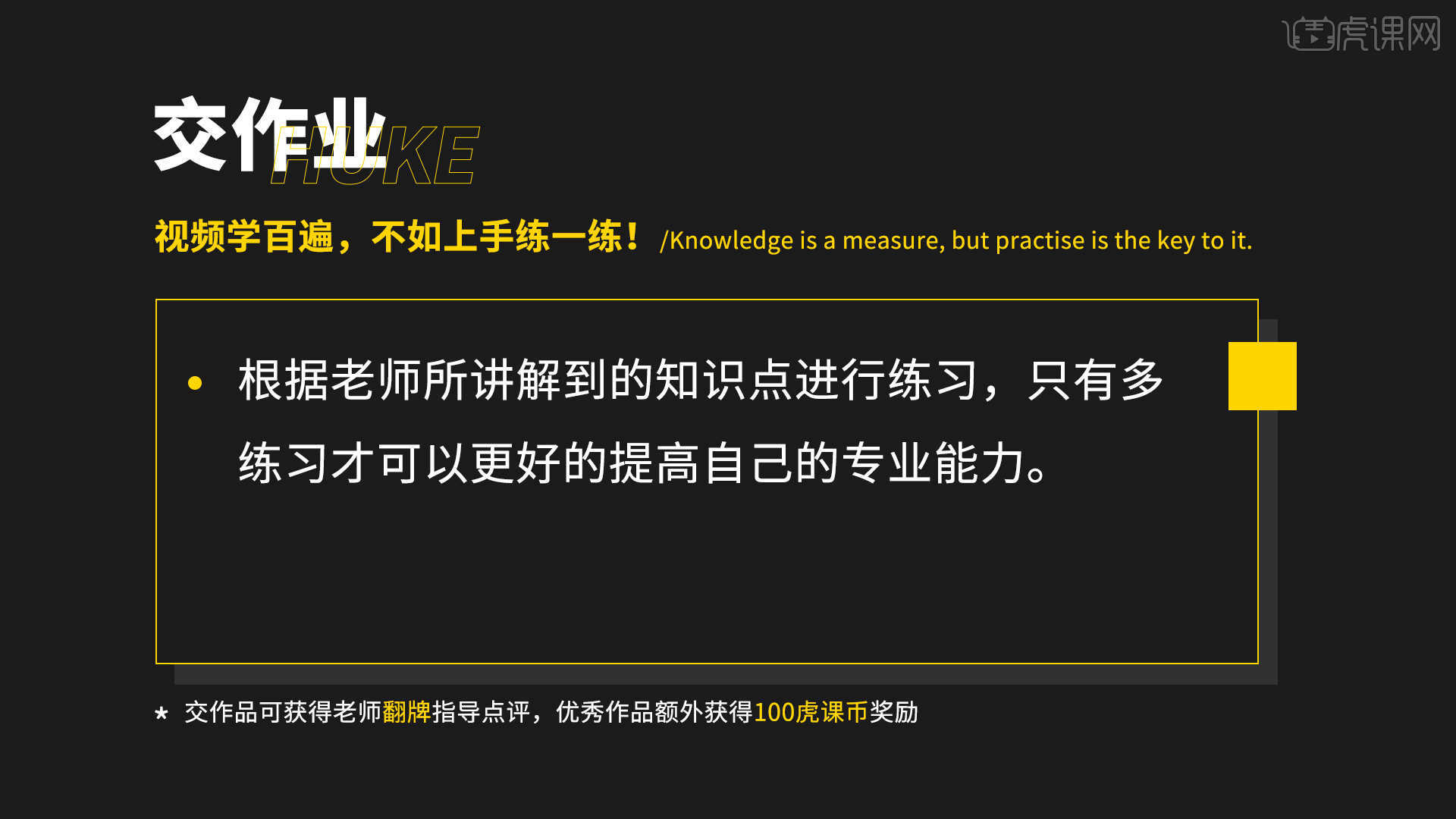
那我们开始今天的教程吧。
1.首先讲解知识类视频的剪辑逻辑,总体分为初剪、添加字幕、包装效果花字和整体调色,具体如图所示。
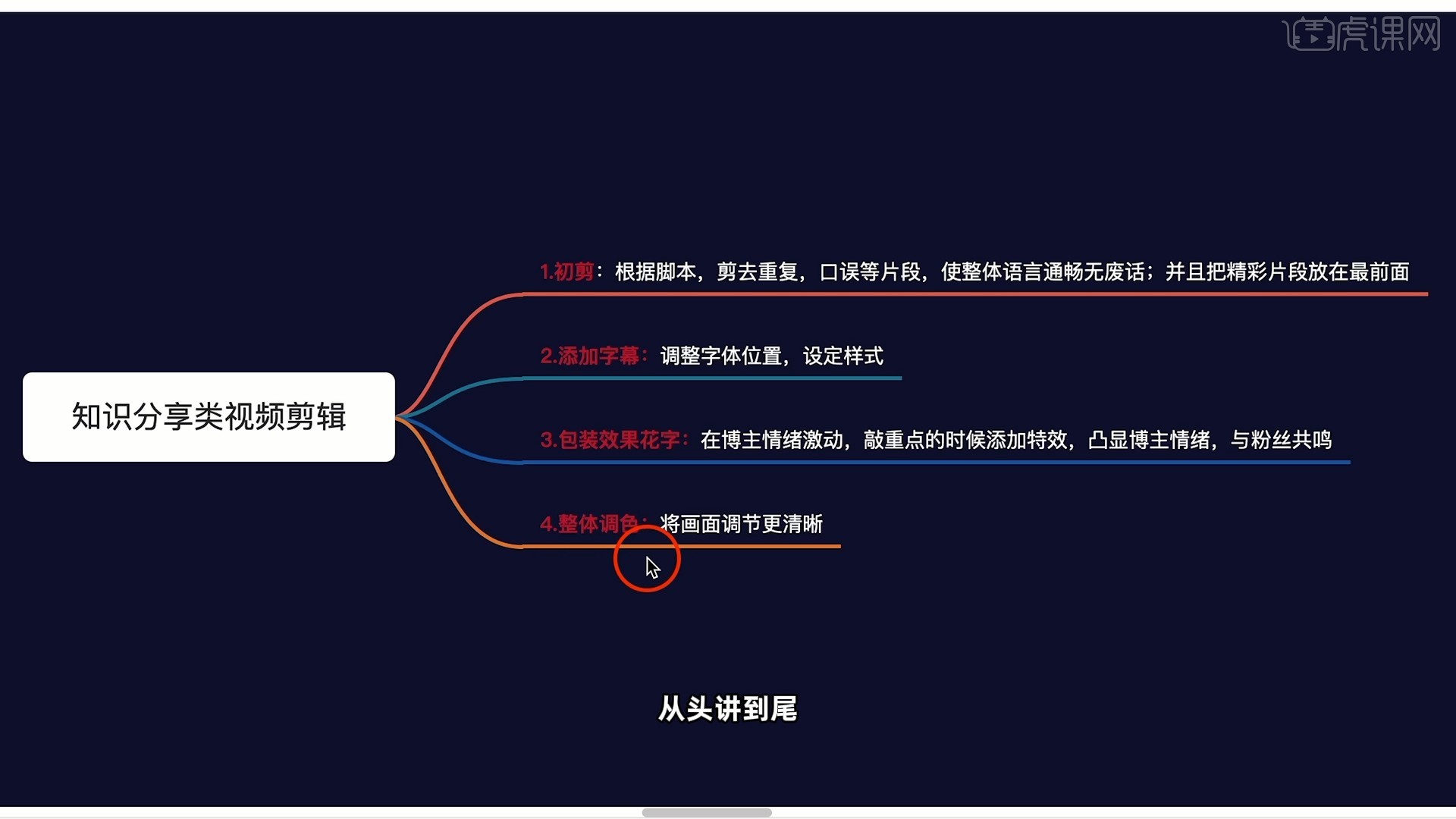
2.首先演示一个已完成的口播案例视频,根据当前的效果来讲解案例的制作思路,以及在制作过程中需要注意到的内容,具体可参考视频内的演示和讲解。
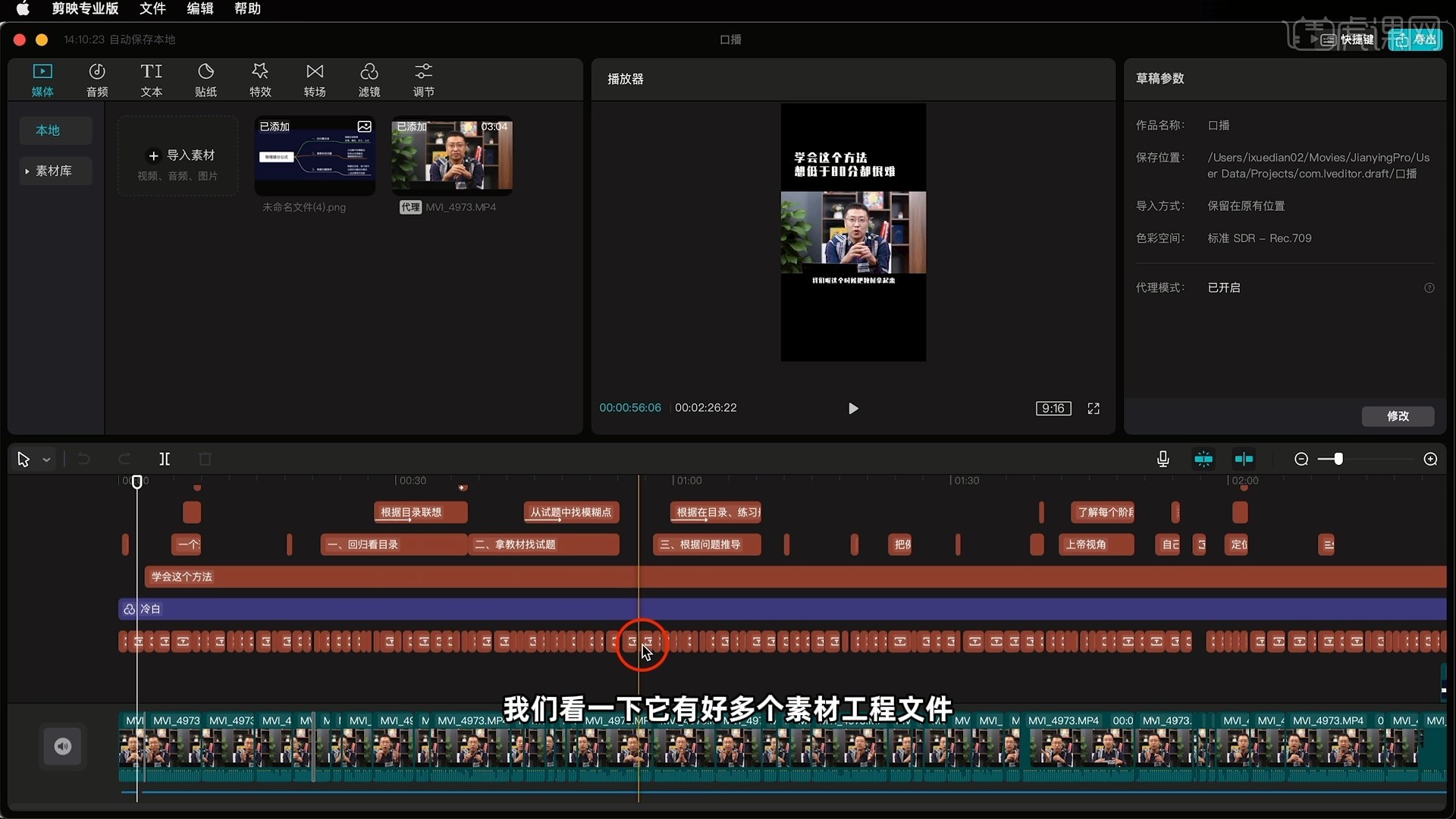
3.接下来进行实战剪辑,打开剪映专业版,将视频素材拖至时间线上,首先进行初剪,【播放】浏览一遍,【分割 快捷键:Ctrl+B】并【删除】其中有气口、或者重复多余的片段,如图所示。
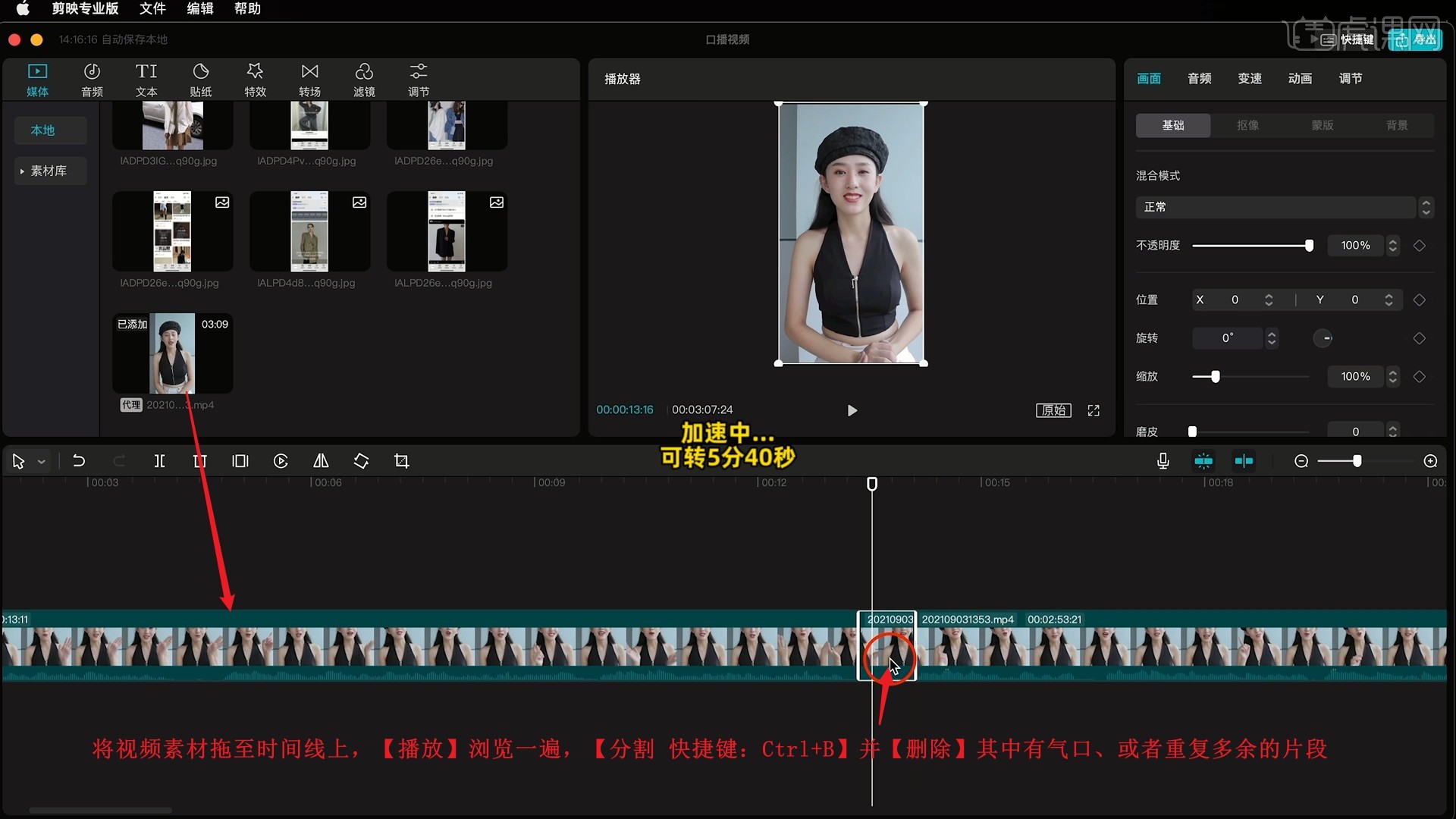
4.接下来添加字幕,选择【文本-智能字幕】,点击【开始识别】,等待识别完成,如图所示。
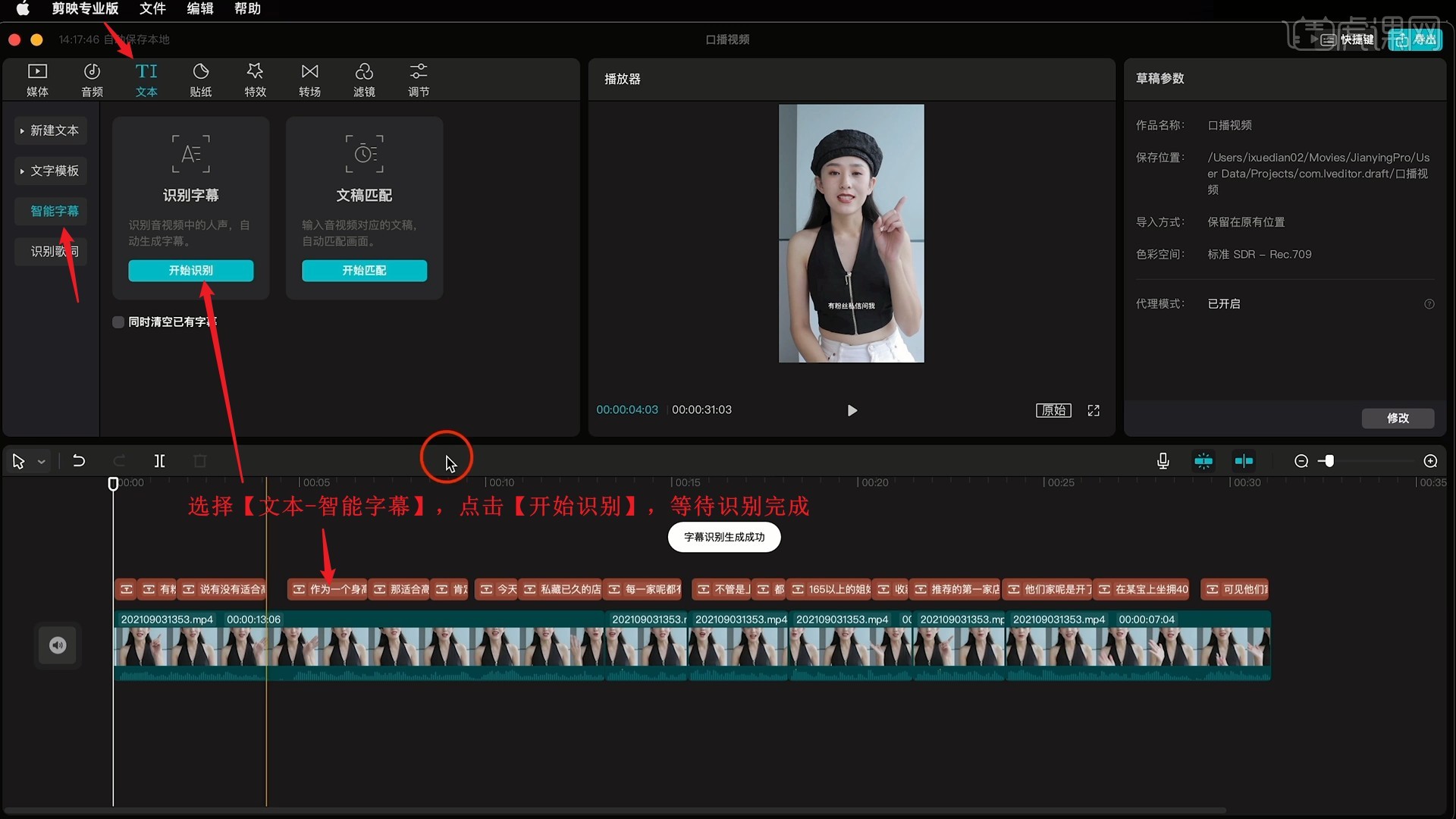
5.选中字幕后在【编辑】中选择合适的预设样式,在画面中调整位置大小,字幕需要放在整个画面底部1/4处,如图所示。
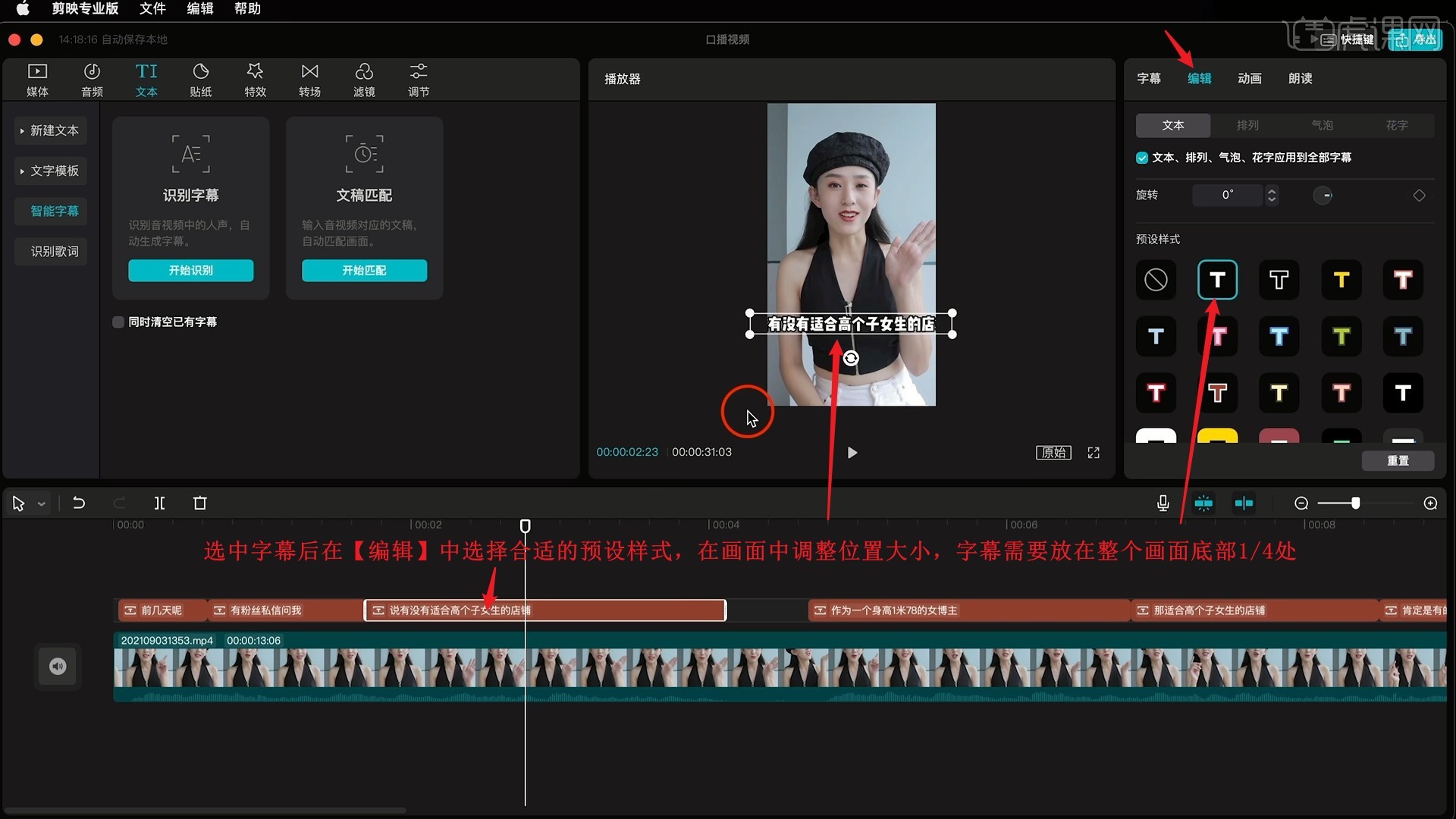
6.切记字幕中不能有标点符号,可以点击【字幕】中的【+】添加一条字幕,输入对应的文字,然后调整前后字幕的长度,对应视频内容,一个画面中的字不要超过十个,方便阅读,如图所示。
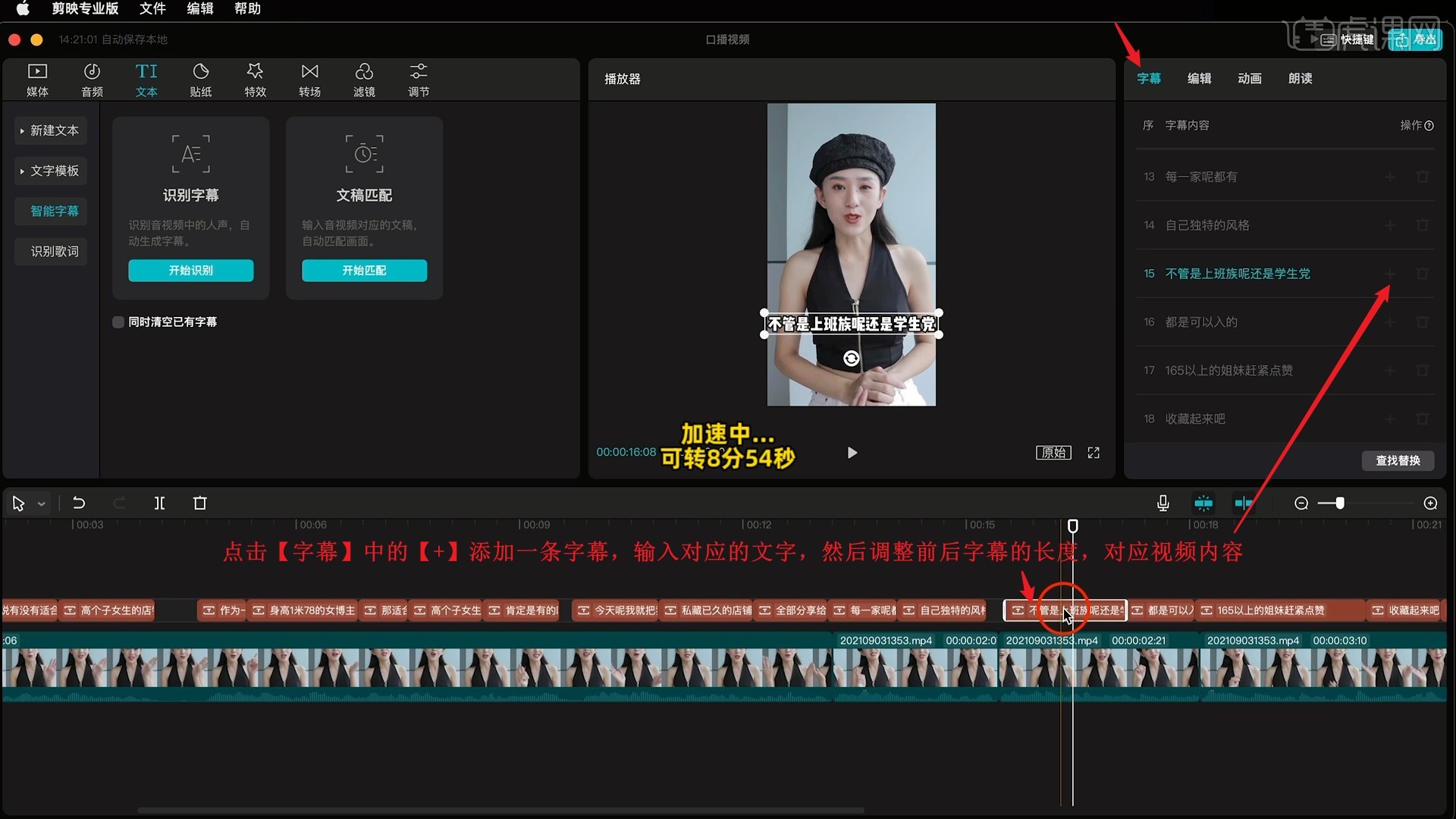
7.完成调整字幕后包装效果花字,比如添加对应的身高178特效,在对应时刻选择【贴纸】,搜索并添加贴纸,然后在画面中调整,如图所示。
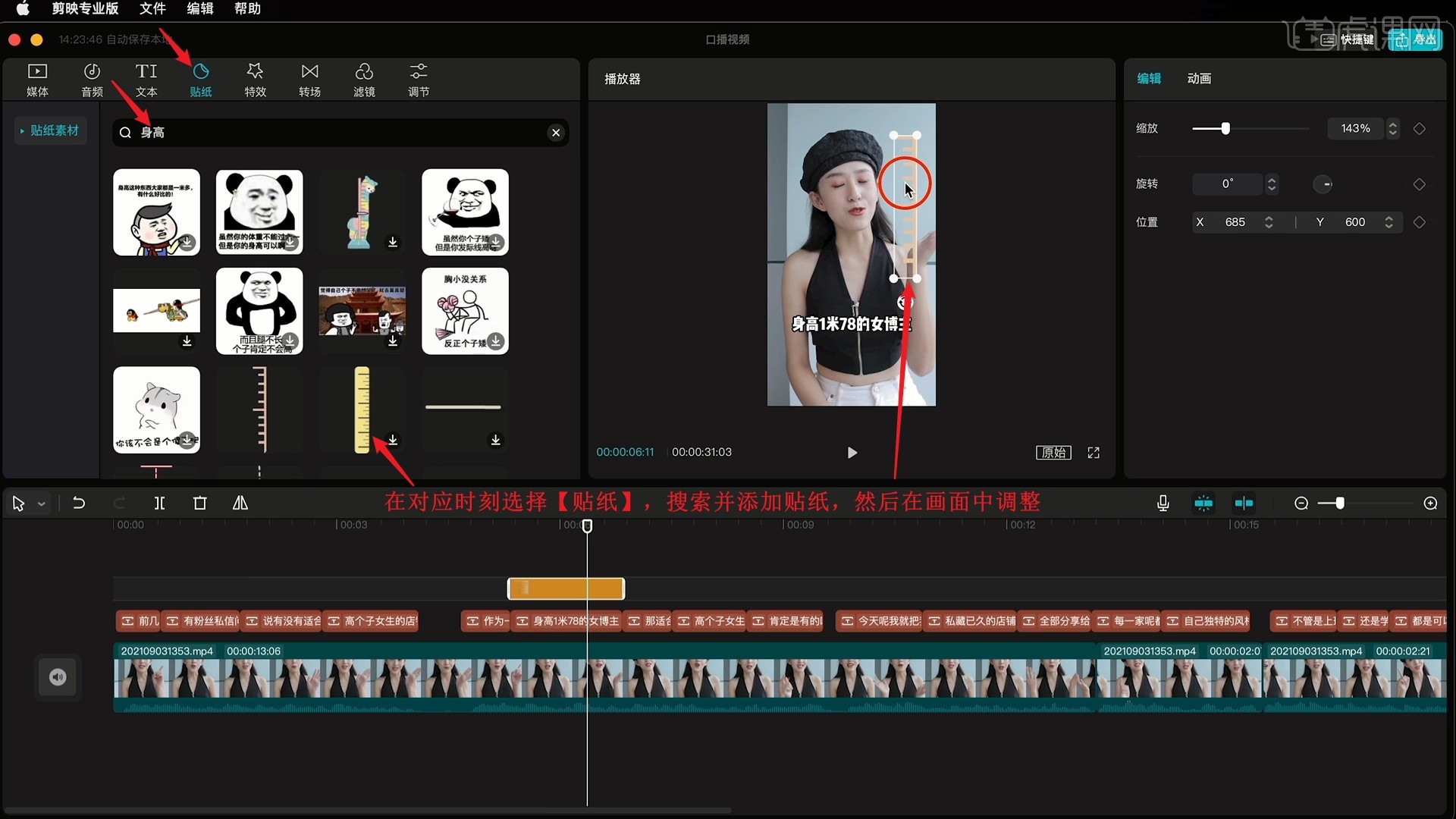
8.在【文本】中选择合适的花字并添加,修改文本为178,在【编辑】中设置合适的字体和预设剪抖音短视频制作,在画面中调整位置大小,在【动画-循环】中选择【闪烁】,如图所示。
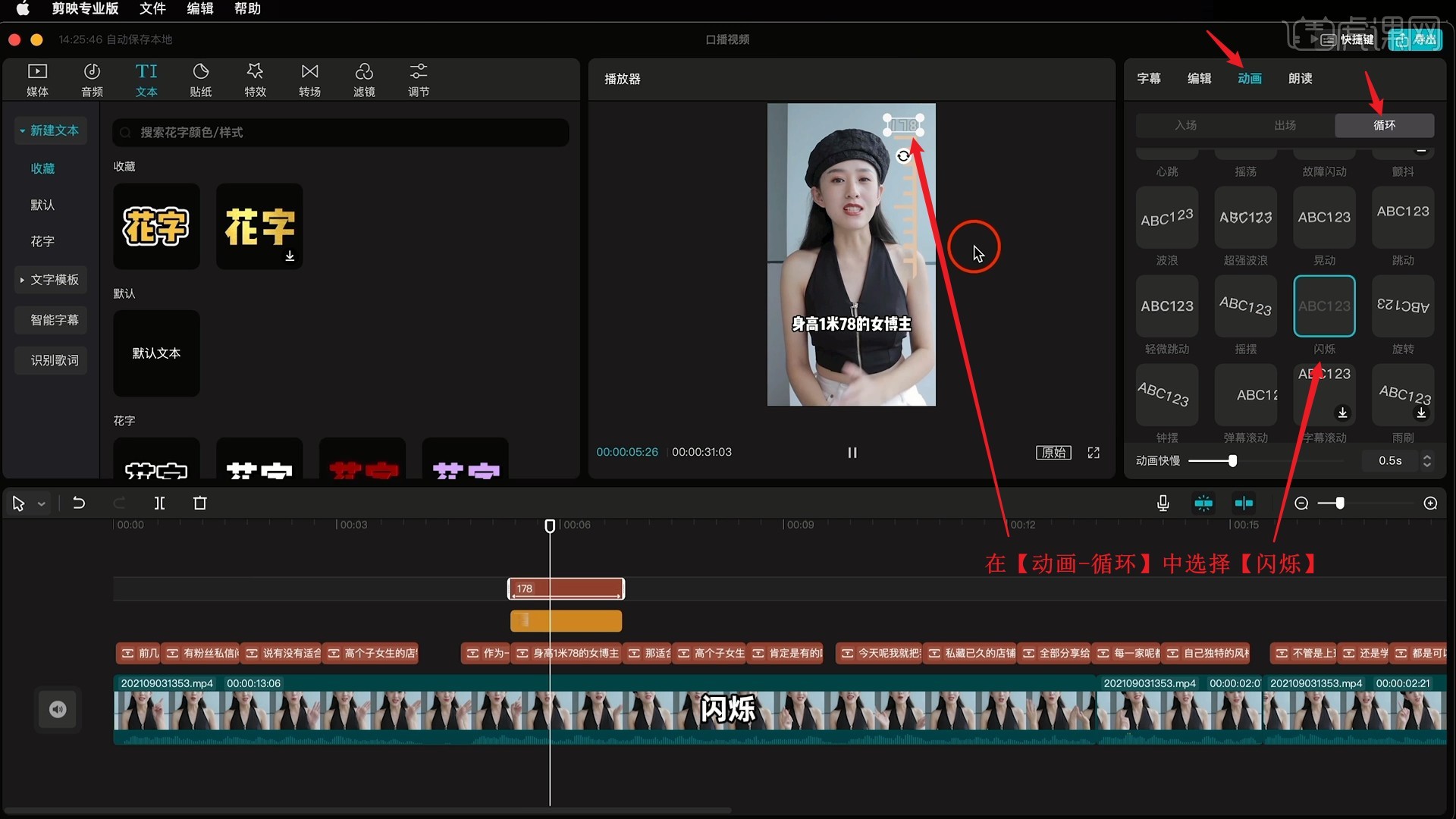
9.在【贴纸-动感线条】中添加打响指的贴纸并调整,如图所示。
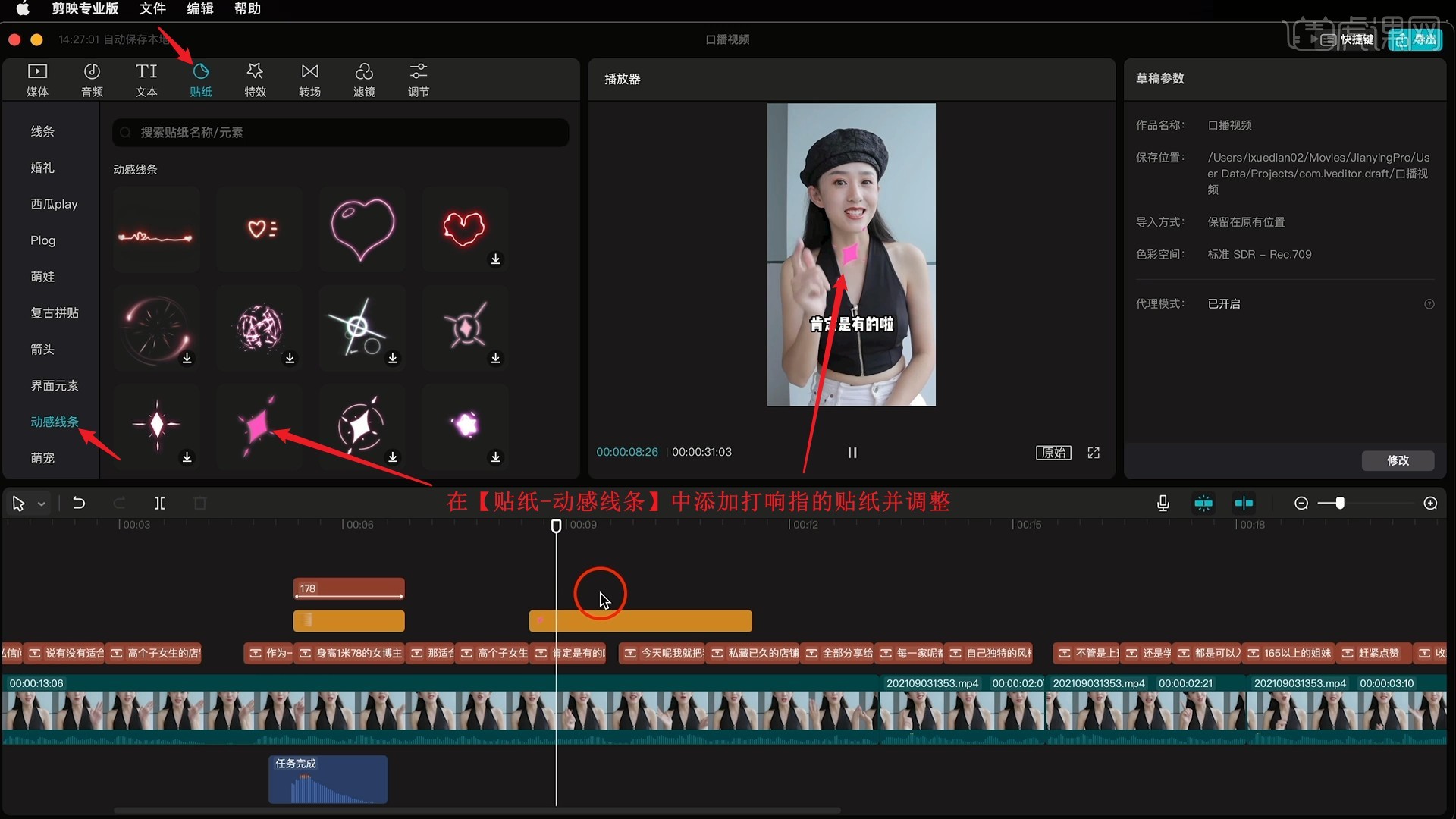
10.在【音频-魔法】中添加合适的音效,比如魔法音效,注意调整时长,如图所示。

11.同理继续添加合适的音效和贴纸,没有的素材可以点击【打开黑罐头】,在网页中搜索音效并添加,具体可参考视频内老师的调整。
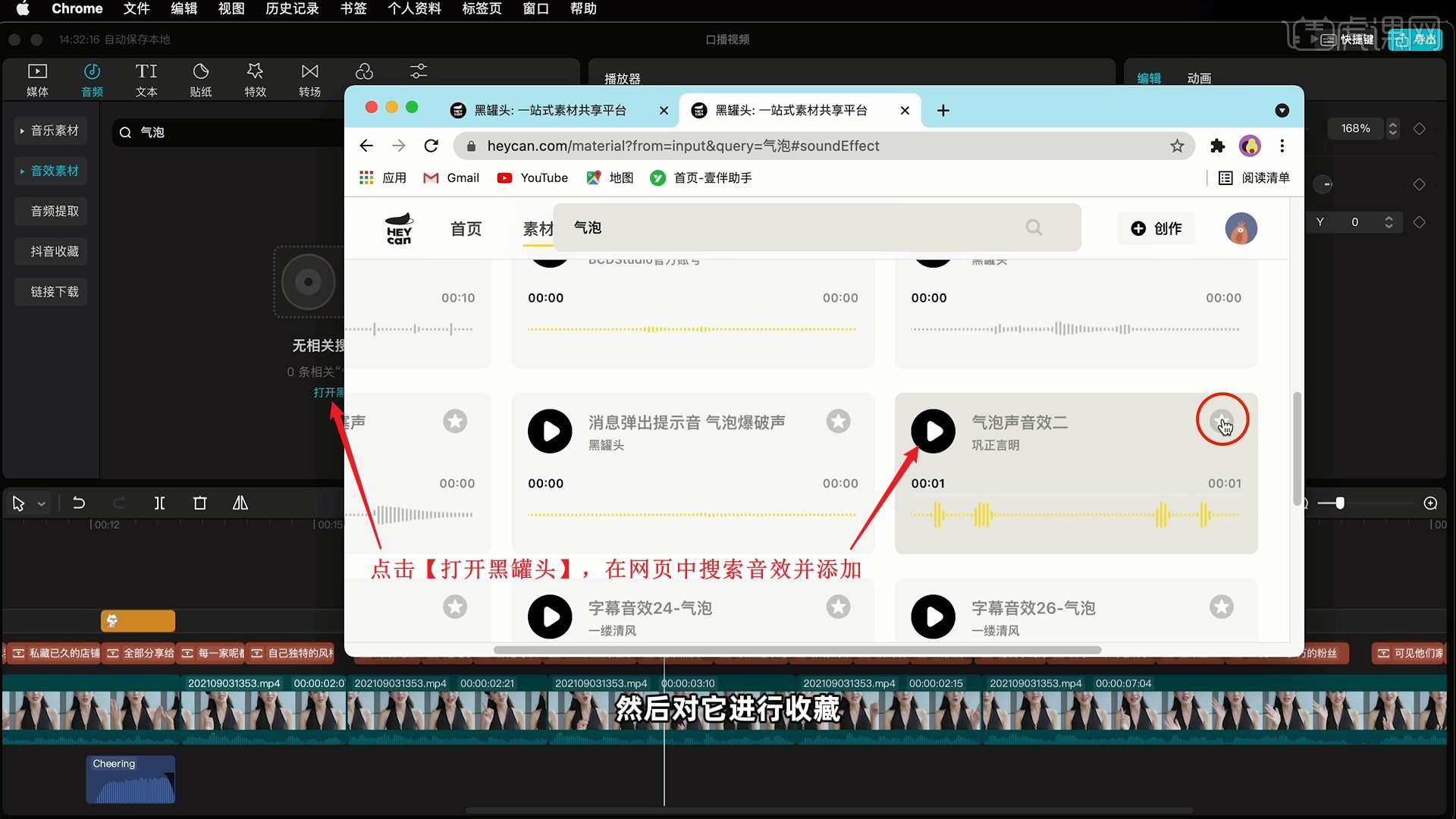
12.接下来添加背景音乐,与添加音效步骤相同,在【音频】中搜索合适的背景音乐并添加,注意调整时长,如图所示。
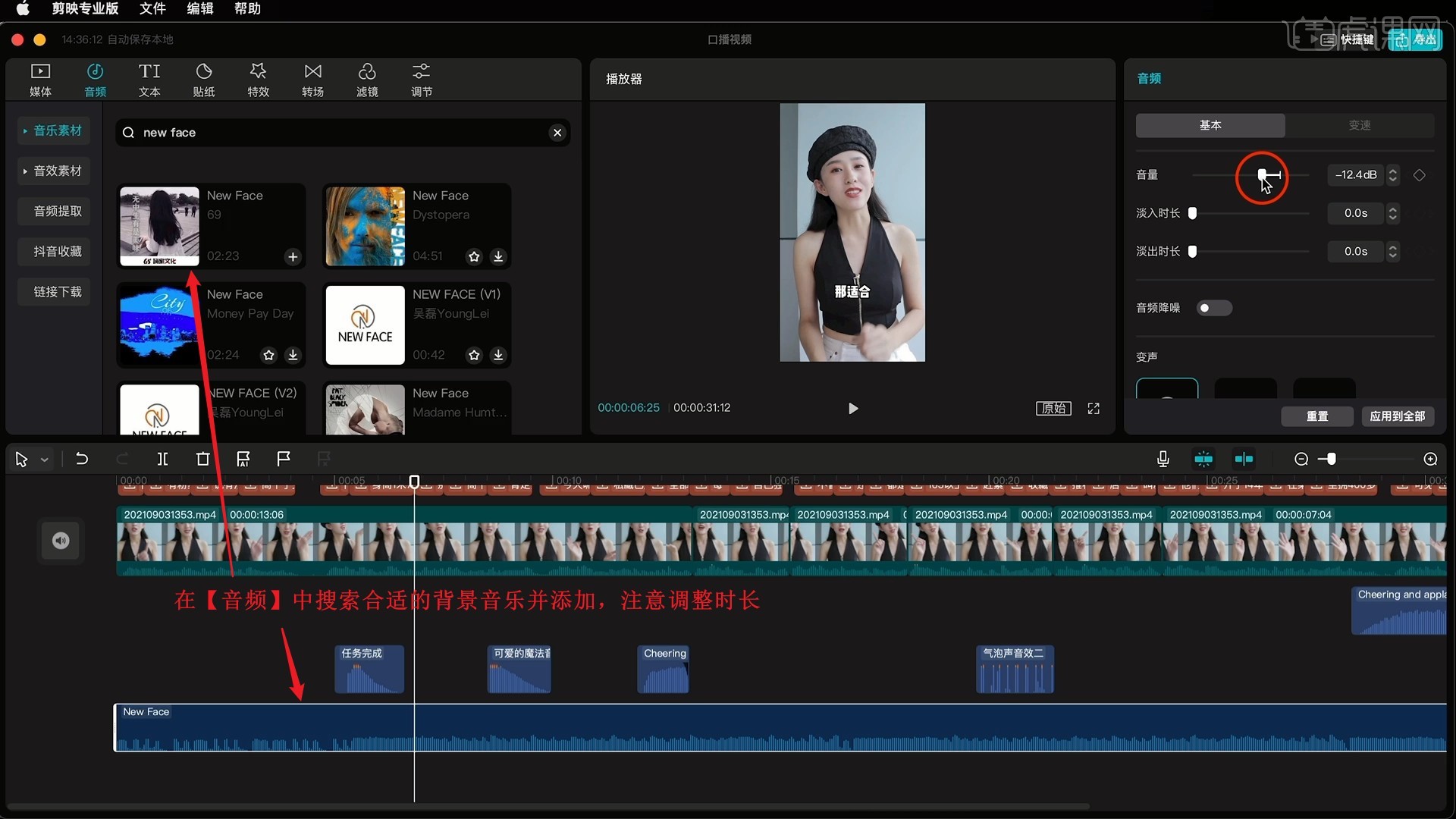
13.【播放】整体查看效果,发现博主说话的声音很小,选中所有视频素材,在【音频】中调整音量为11.1dB增大音量,如图所示。
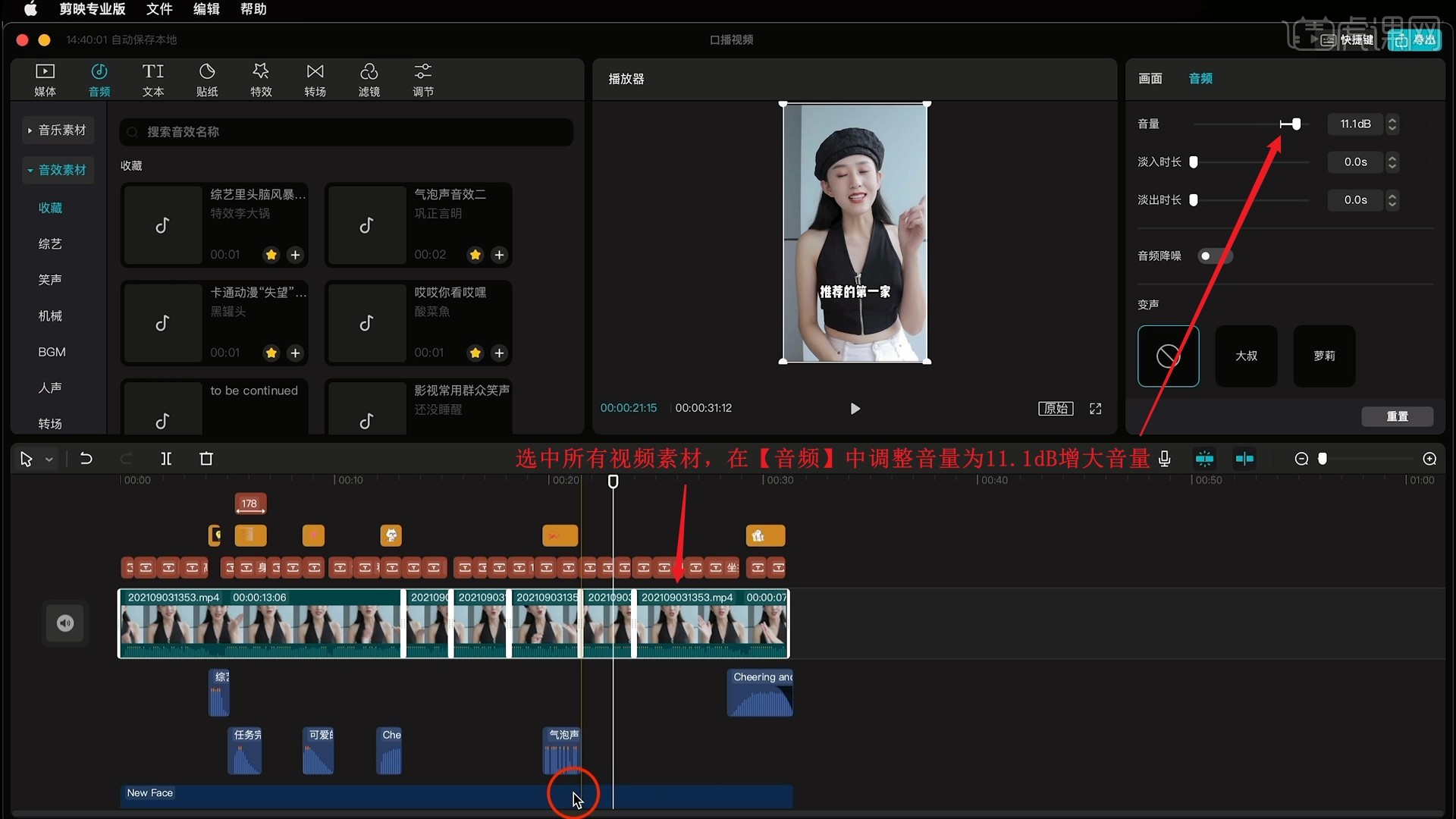
14.降低背景音乐的【音频】音量为-13.2dB,如图所示。
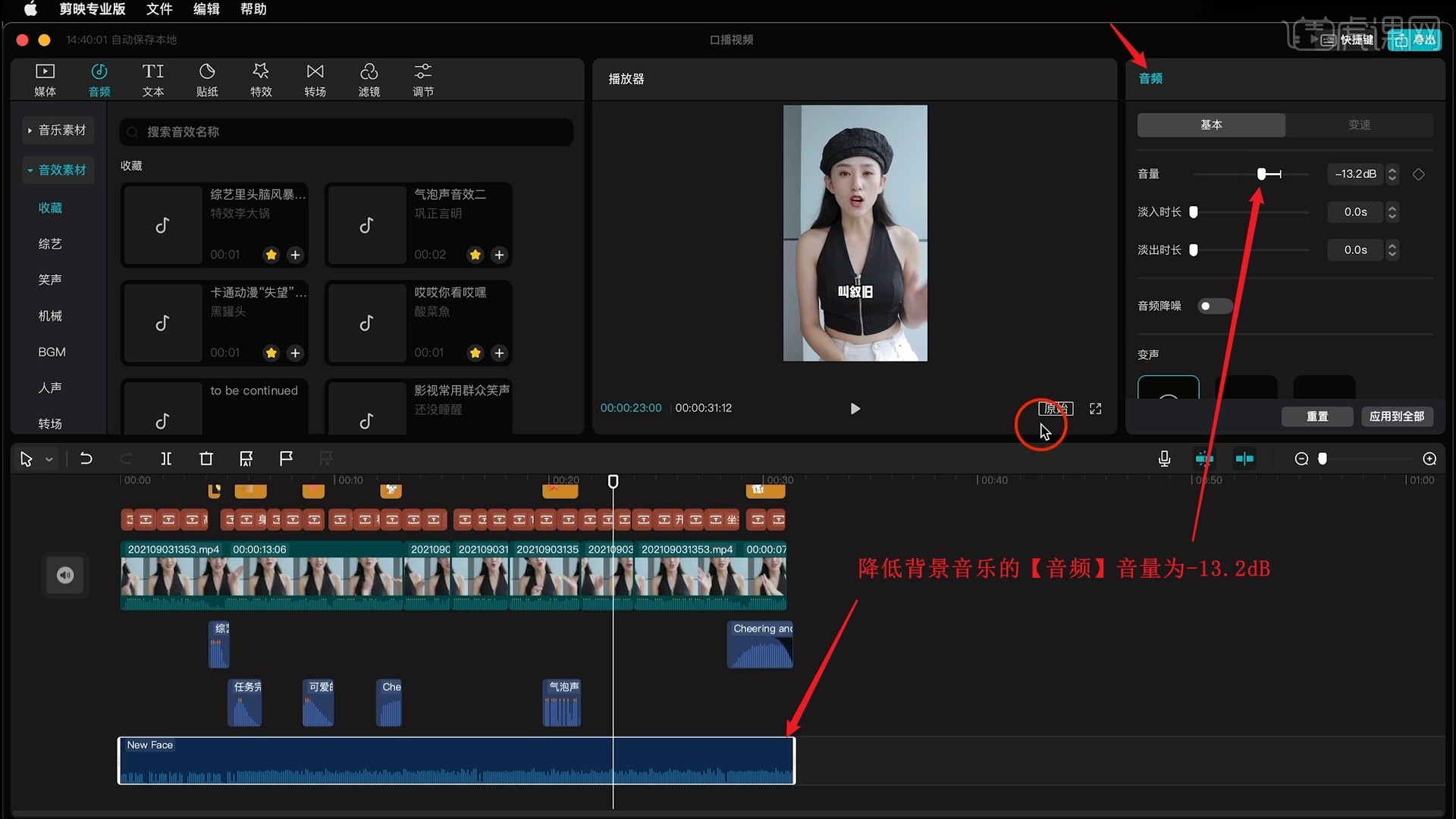
15.在博主说到店名的时候,就可以把之前准备好的素材点击【+】并拖至画中画轨道,如图所示。
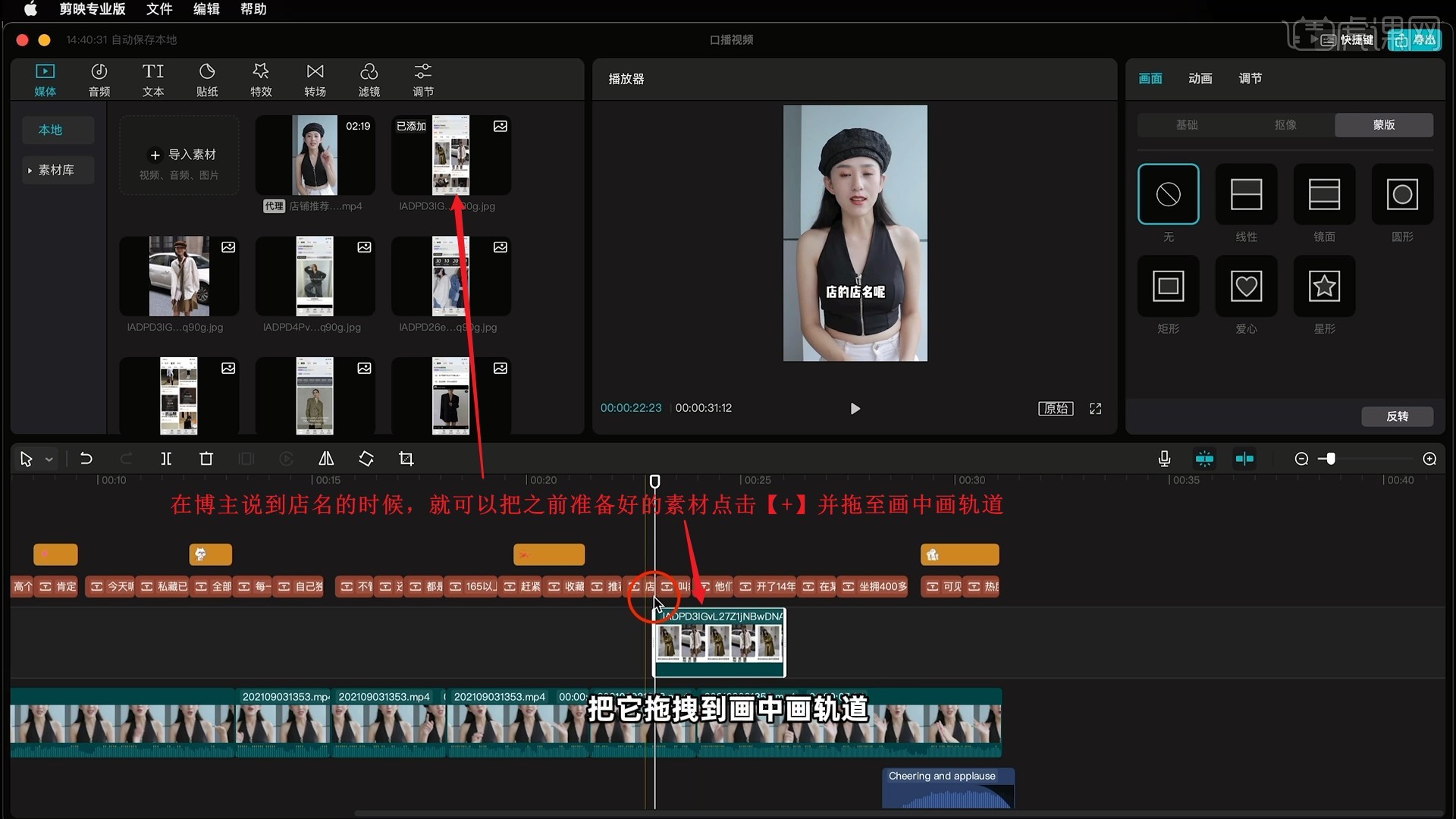
16.【裁剪】图片,添加【音效】,添加店名【文本】并调整剪抖音短视频制作,如图所示。
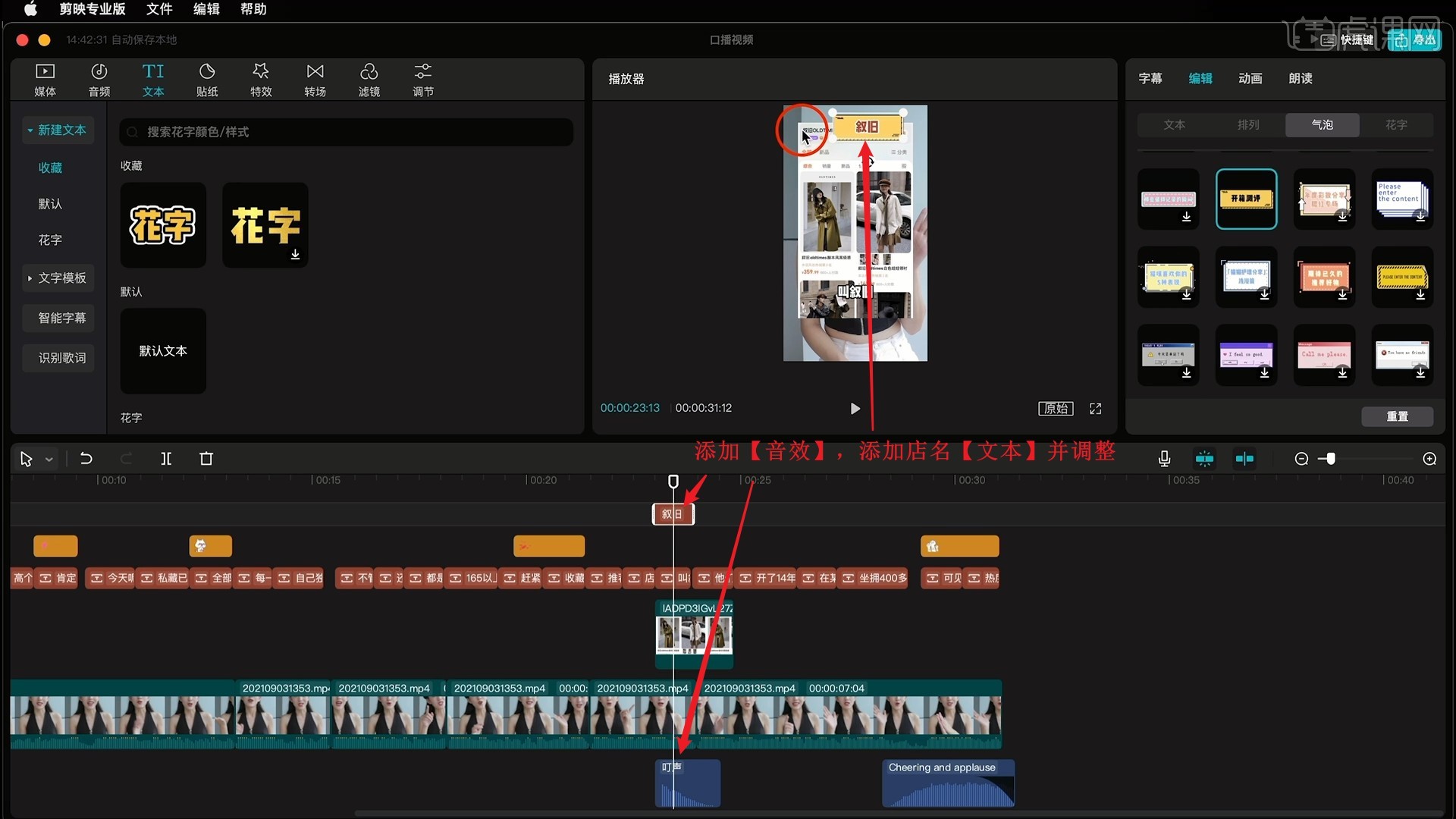
17.完成后调整基础色调,在【调节-自定义】中点击【自定义调节】,添加调整图层,调整长度,然后调整【调节】中的参数,降低色温,提亮和增大对比、高光和锐化,即可完成剪辑,如图所示。
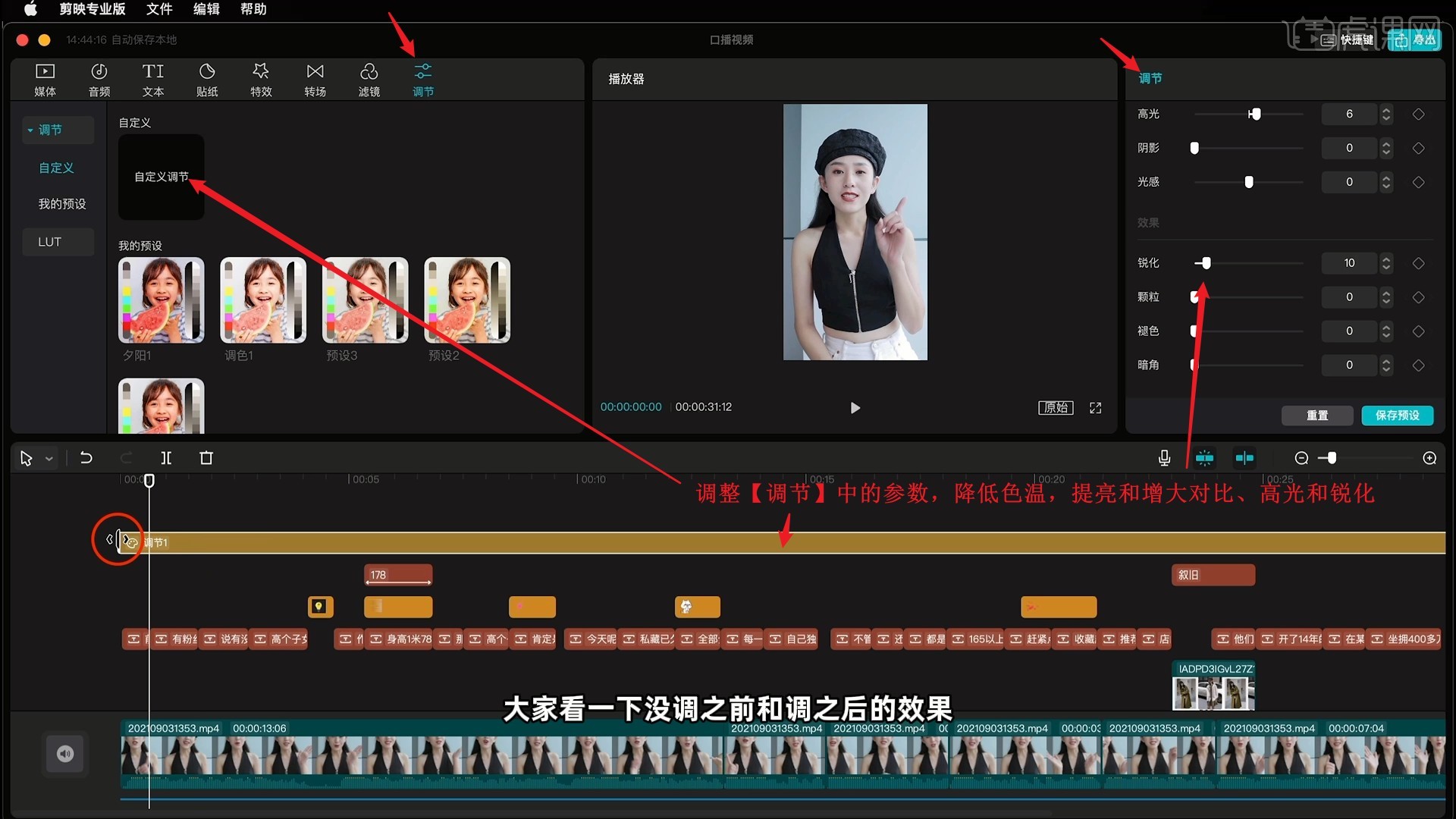
18.回顾本节课所讲解到的内容,同学们可以在下方评论区进行留言,老师会根据你们的问题进行回复。
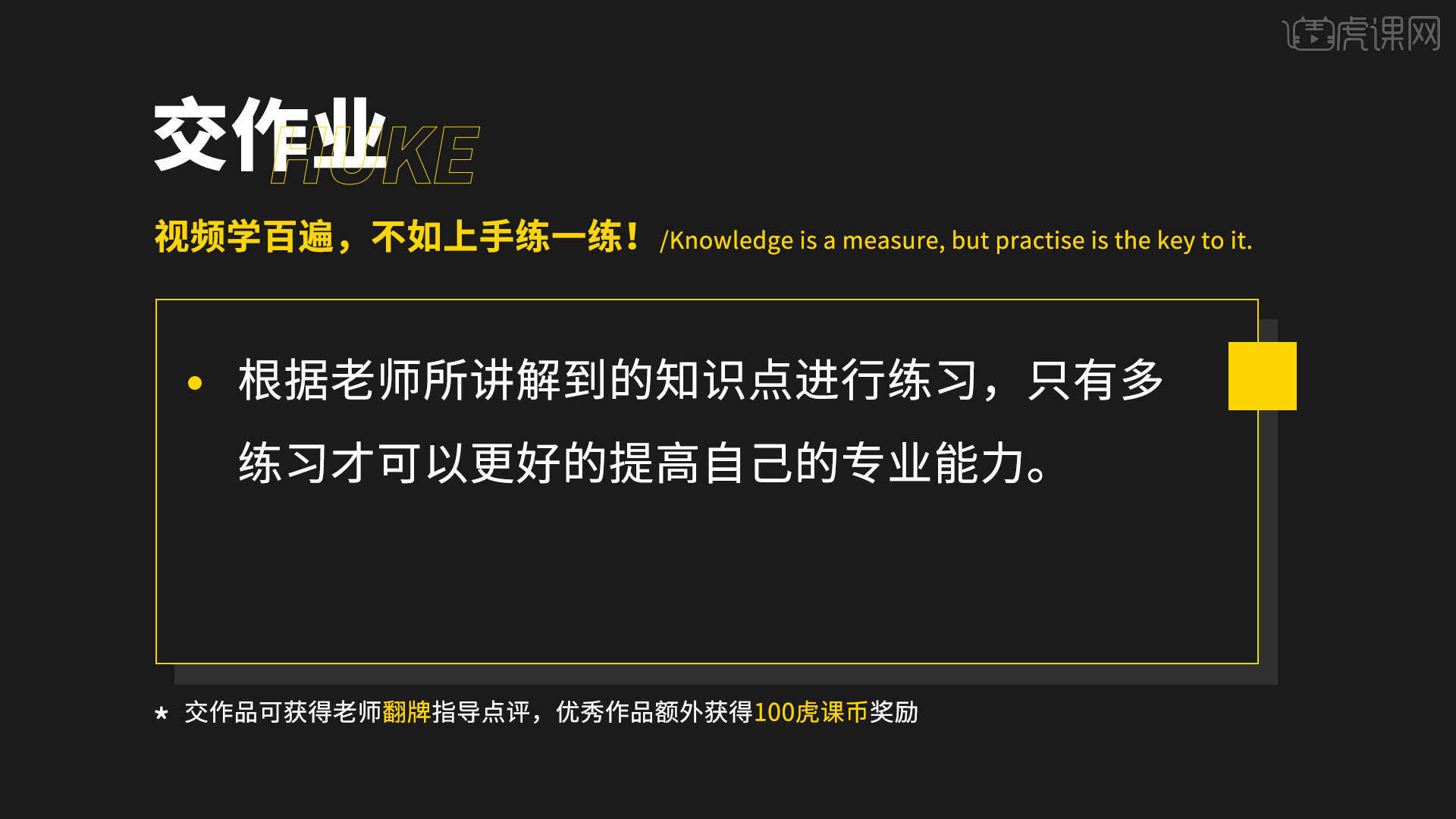
19.最终效果如图所示,视频学百遍,不如上手练一练!你学会了吗?

以上就是抖音口播视频创作-零基础全面掌握剪映短视频制作【三十六】图文教程的全部内容了,你也可以点击下方的视频教程链接查看本节课的视频教程内容,虎课网每天可以免费学一课,千万不要错过哦!
